Коригирайте 1Password, който не се синхронизира между устройства
Miscellanea / / April 05, 2023
1Password не се синхронизира между устройства е често срещан проблем, който обикновено възниква при услугите iCloud и Dropbox, когато потребител се опита да синхронизира паролата си с помощта на програмата 1Password. Може да има различни причини 1Password да не се синхронизира между устройствата, като например лоша мрежова връзка или остарели системни актуализации. Грешка 1Password WLAN синхронизирането не работи може да причини различни проблеми за вас и може да ви накара да пропуснете важни резервни данни. В това ръководство ще обсъдим причините за неработещите проблеми при синхронизирането на 1Password и методите за отстраняването им.

Съдържание
- Как да коригирате 1Password, който не се синхронизира между устройства
- Метод 1: Влезте отново в 1Password
- Метод 2: Рестартирайте компютъра
- Метод 3: Отстраняване на проблеми с интернет връзката
- Метод 4: Уверете се, че сте влезли в акаунта Same 1Password
- Метод 5: Изчистете кеш файловете
- Метод 6: Използвайте разширение 1Password
- Метод 7: Актуализирайте Windows
- Метод 8: Актуализирайте програмата 1Password
- Как да коригирате 1Password, който не се синхронизира с iCloud
- Как да коригирате 1Password, който не се синхронизира с Dropbox
Как да коригирате 1Password, който не се синхронизира между устройства
Може да има различни причини 1Password да не се синхронизира между устройства на вашето устройство. Някои от възможните причини са споменати тук.
- Проблемът може да бъде причинен от различни проблеми с влизането с 1 парола.
- различни мрежова връзка грешки също могат да причинят грешка при синхронизиране на 1Password.
- Проблеми с зареждане на системата може да причини проблеми със сървъра и синхронизирането с 1Password.
- Този проблем може да бъде причинен и от неправилно влизане на различни устройства.
- Повредени кеш файлове на вашата система също може да причини този проблем.
- Остаряла система актуализациите също са отговорни за тази грешка.
- Остарели версии на програмата също са отговорни за тази грешка.
В това ръководство ще обсъдим методи за разрешаване на проблема с 1Password, който не се синхронизира между устройства.
Метод 1: Влезте отново в 1Password
Едно от първите решения на грешката 1Password не се синхронизира между устройствата е да влезете отново в акаунта 1Password. Ако акаунтът ви не може да се свърже със сървърите на 1Password, обикновено повторно влизане в акаунта ви в 1Password може да коригира проблема с 1Password, който не се синхронизира между устройства. Ако този метод не отстрани проблема с вашия компютър, можете да опитате следващия метод, за да коригирате проблема във вашата система.
Метод 2: Рестартирайте компютъра
Ако предишните методи не работят, проблемът може да е причинен от неправилно зареждане на системата. Можете да опитате да коригирате проблема, като рестартирате устройството си. Рестартирането на вашето устройство също така ще спре всички ненужни процеси да работят във фонов режим, които може да причиняват проблеми със синхронизирането с 1Password. Можете да проверите на 6 начина за рестартиране или рестартиране на компютър с Windows 10 ръководство за намиране на ефективни методи за рестартиране или рестартиране на вашия компютър с Windows 10.

Метод 3: Отстраняване на проблеми с интернет връзката
Ако повторното влизане в акаунта ви в 1Password не помогне и проблемът със синхронизирането на 1Password не работи продължава, можете да опитате да го поправите, като се свържете отново с интернет. Повторното свързване с интернет може да разреши различни проблеми със синхронизирането, които може да са причинени от сървърни грешки с 1Password. Можете да опитате да рестартирате или рестартирате своя WiFi рутер. Ако продължавате да имате проблеми с мрежовата връзка с вашия компютър, можете да проверите Как да отстранявате проблеми с мрежовата свързаност на Windows 10 ръководство за коригиране на различни проблеми с връзката с вашия компютър.

Проверете дали това решава проблема с неработещото синхронизиране на 1Password WLAN.
Прочетете също:Как да изключите родителския контрол без парола
Метод 4: Уверете се, че сте влезли в акаунта Same 1Password
След като се уверите, че проблемът с 1Password не се синхронизира между устройствата не е причинен от мрежови грешки или неправилно зареждане на системата, трябва да се уверите, че сте влезли в един и същ акаунт в 1Password на всичките си устройства, за да коригирате 1Password, който не се синхронизира между устройства проблем. Ако използвате 1Password на различни платформи и устройства, винаги се уверявайте, че сте влезли в един и същ акаунт, за да синхронизирате правилно данните и да избегнете проблема с неработещото WLAN синхронизиране на 1Password.
Метод 5: Изчистете кеш файловете
Ако имате твърде много кеш файлове на вашата система, те могат да причинят проблеми с програми като 1Password sync, които не работят. По същия начин проблемите със синхронизирането на 1Password могат също да бъдат причинени от повредени или прекомерни кеш файлове на вашия компютър. Затова е добра идея да изчистите всички кеш файлове от вашия компютър с Windows 10. Можете да проверите на Как бързо да изчистите целия кеш в Windows 10 ръководство за изчистване на всички кеш файлове от вашия компютър. Ако изчистването на кеш файловете от компютъра с Windows 10 не помогне и проблемът остава, можете да опитате следващия метод за отстраняване на проблема.

Метод 6: Използвайте разширение 1Password
Един от най-добрите начини да избегнете проблема със синхронизирането на 1Password е да инсталирате разширение на браузъра за 1Password. Разширенията са важни инструменти за сърфиране, които могат да ви помогнат да навигирате в определена платформа. Можете да изтеглите разширението 1Password, като следвате тези прости методи.
1. Отворете браузъра си и посетете Уеб магазин на Chrome.
2. В лента за търсене, Тип 1 Парола и натиснете Въведете ключ.

3. От резултатите от търсенето щракнете върху разширениеи след това щракнете Добавете към Chrome бутон.

4. Изчакайте няколко минути и щракнете върху Добавете разширение за потвърждение на процеса.
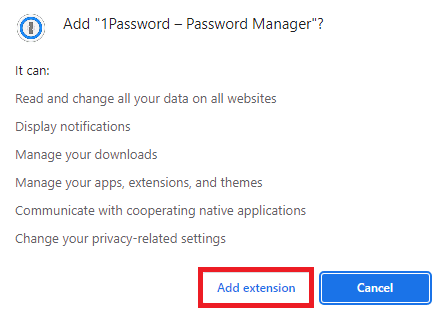
Ако този метод не коригира проблема с 1Password, който не се синхронизира на устройства, опитайте следващия метод.
Прочетете също:Как да експортирате запазени пароли от Google Chrome
Метод 7: Актуализирайте Windows
Ако вашата Windows система не е актуализирана, може да откриете различни проблеми, докато изпълнявате програми на компютъра си, като например 1Password WLAN sync не работи проблем. По същия начин остаряла версия на Windows също може да причини проблеми с неработещата синхронизация на 1Password. Следователно, за да разрешите този проблем, можете да опитате ръчно да проверите за актуализации на вашия компютър. Ако не сте сигурни как да проверите за актуализации на Windows на вашето устройство с Windows 10, можете да проверите Как да изтеглите и инсталирате последната актуализация на Windows 10 ръководство за инсталиране на най-новата актуализация за Windows. Ако този метод не ви помогне и проблемът не е причинен от остарели актуализации на Windows, можете да проверите следващия метод, за да коригирате грешката.

Метод 8: Актуализирайте програмата 1Password
Ако актуализирането на Windows не помогне с проблема с 1Password, който не се синхронизира между устройствата, можете да опитате да коригирате проблема, като проверите за актуализации на 1Password. Когато вашият софтуер е остарял, може да откриете много проблеми със съвместимостта с програмата, включително проблем със синхронизирането. Обикновено, когато акаунтът ви в 1Password е заключен, той автоматично ще актуализира 1Password вместо вас.
1. Стартирайте 1 програма за пароли.
2. Кликнете върху три точки в страничната лента и изберете Настройки.
3. Сега изберете относно и щракнете върху Провери за актуализации.

Как да коригирате 1Password, който не се синхронизира с iCloud
Ако използвате акаунта 1Password на Mac устройство, сигурно е, че трябва да използвате iCloud. Обикновено 1Password автоматично се синхронизира с iCloud на всеки час, но ако има проблеми с мрежата или сървъра, може да видите проблеми със синхронизирането, като например проблема със синхронизирането с iCloud. Можете да следвате тези прости стъпки, за да проверите настройките за архивиране за 1Password в iCloud и да коригирате проблема.
1. Стартирайте 1 Парола на вашето устройство и навигирайте до Предпочитания.
2. Сега щракнете върху Икона за синхронизиране.
3. От левия панел изберете Първичен панел.
4. Намерете Синхронизиране на основния хранилище с и изберете iCloud.
5. Накрая щракнете върху Старт на синхронизирането бутон, за да започнете незабавно синхронизиране.
Ако проблемът продължава със синхронизирането на iCloud, можете допълнително да опитате следните методи, за да коригирате проблемите със синхронизирането.
6. Навигирайте до Системни предпочитания на твоят Mac устройство и изберете iCloud.
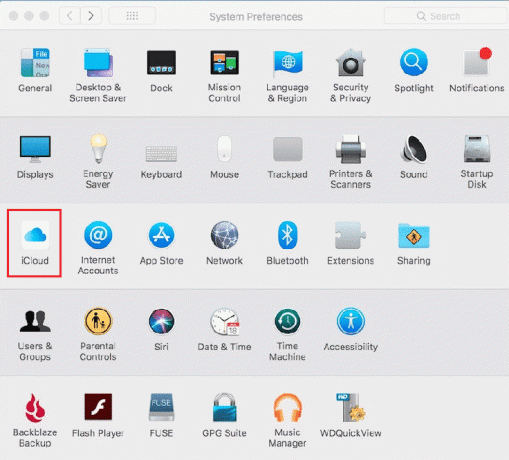
7. Тук се уверете, че iCloud архивиране е включен.
8. Сега щракнете върху iCloud Drive опции и дайте необходимите разрешения на програмата 1Password.
Прочетете също:Къде да намеря пароли на Mac?
Как да коригирате 1Password, който не се синхронизира с Dropbox
Тъй като вече знаете как да коригирате проблема с 1Password, който не се синхронизира между устройства, тогава, ако проблемът със синхронизирането се случва с вашия Dropbox, можете да разгледате следните мерки за разрешаване на проблема.
- Уверете се, че имате не е достигнат лимитът за съхранение във вашия Dropbox акаунт. Това е често срещан проблем при потребителите на основен план, ако използвате Dropbox редовно, помислете за надграждане на вашия абонаментен план.
- Уверете се, че Вижда се програмата Dropbox в лентата на задачите на вашия компютър с Windows 10.
- Можете също да посетите официалния 1Password Dropbox страница за отстраняване на неизправности за да намерите по-ефективни методи за коригиране на проблема с неработещото синхронизиране на 1Password.

Често задавани въпроси (ЧЗВ)
Q1. Защо данните не се синхронизират в 1Password?
Отг. Данните, които не се синхронизират с 1Password, могат да възникнат поради различни причини, включително лоша интернет връзка или остаряла версия на програмата.
Q2. Какво прави 1Password?
Отг. 1Password е важна програма, която следи паролите и всякакъв вид пробиви в сигурността на вашата система.
Q3. Защо Dropbox не работи с 1Password?
Отг. Ако сте достигнали ограничението за данни във вашия акаунт в Dropbox, може да видите грешки при синхронизиране с 1Password.
Препоръчва се:
- 31 най-добри безплатни приложения за езиково обучение за iOS
- Коригирайте грешката Ucrtbase.dll не е намерена в Windows 10
- Какво да направите, ако Windows 10 продължава да се заключва?
- Какво се случва, ако не можете да си спомните паролата за Gmail?
Надяваме се, че това ръководство е било полезно за вас и сте успели да поправите 1 Паролата не се синхронизира между устройства проблем. Кажете ни кой метод работи за вас. Ако имате някакви предложения или запитвания към нас, моля, уведомете ни в секцията за коментари.

Илон Декър
Илон е технически писател в TechCult. Той пише ръководства с инструкции от около 6 години и е покрил много теми. Той обича да отразява теми, свързани с Windows, Android и най-новите трикове и съвети.



